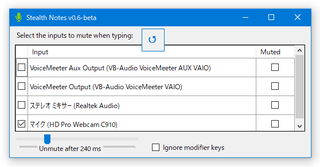Web 会議などの際に、キーボードの打鍵音が相手に聞こえないようにする!「Stealth Notes」。
Stealth Notes
キー入力が行われている間だけ、録音デバイスからの音声入力を自動で無効化してくれるソフト。
Web 会議ツールなどでキーボードを打ちながら会話をしている時に、キーボードの打鍵音ができるだけ相手に聞こえないようにしてくれます。
「Alt」「Ctrl」「Shift」「Win」などの修飾キーを、ミュート対象から除外する機能が付いています。
「Stealth Notes」は、キーボードの打鍵音が極力録音されないようにするソフトです。
キー入力を検知すると自動で録音デバイスをミュートし、キー入力が終わると自動でミュートを解除してくれる... というキー入力&録音デバイス監視ツールで、音声通話などの際にキーボードの打鍵音ができるだけ相手に伝わらないようにしてくれます。
(入力し始めの数キー分の音は、どうしても入り込んでしまう)
操作は、基本的に自動ミュートを行う録音デバイスを指定するだけなので超簡単。
普段、テレワーク等でキーボードを打ちながら会話をしたりする機会が多い人におすすめです。
ちなみに、録音デバイスがミュートされた時には、画面左上に赤いインジケーターが表示されます。
1 一応、“ キー入力が終わってから、ミュートを解除するまでの時間 ” を長くすることで、ある程度は点滅状態を抑えることができる。
使い方は以下の通り。
- 「StealthNotes.exe」を実行します。
- メイン画面が表示されます。
まず最初に、キー入力が行われた時に自動でミュートする録音デバイスにチェックを入れます。
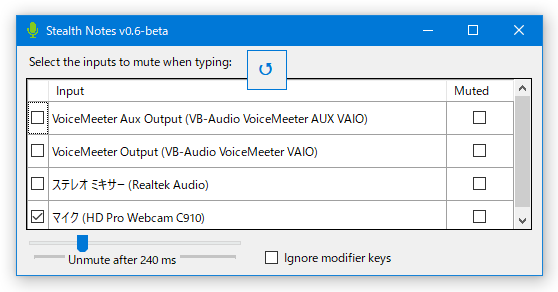
(複数選択可) - 画面下部の「Unmute after 〇 ms」欄で、“ キー入力が終わってから、ミュートを解除するまでの時間 ” を指定します。
(単位はミリ秒)
ここの値が短すぎると、実質的にミュートが行われていないような感じになるので注意が必要です。 - Alt Ctrl Shift Win といった修飾キーをミュート対象から除外する場合は、画面右下にある「Ignore modifier keys」にチェックを入れておきます。
- 設定が終わったら、ウインドウを最小化しておきます。
(最小化すると、タスクトレイに格納されます)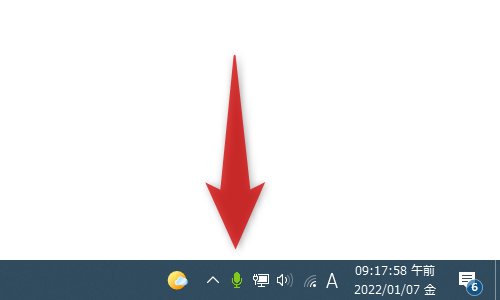
- 以後、キー入力が行われた時に、指定しておいた録音デバイスが自動でミュートされるようになります。
尚、前述のとおり、録音デバイスがミュートされている時は、画面左上に赤いインジケーターが表示されます。
(また、タスクバーボタンのアイコンや、タスクトレイアイコンも赤く変化します)このインジケーターがチラチラして気になる場合は、「Unmute after 〇 ms」欄の数値をある程度上げておくと良いでしょう。
(ただし、キー入力が終わってからミュートが解除されるまでの時間が、少し長くなるので注意)
| Stealth Notes TOPへ |
おすすめフリーソフト
スポンサードリンク